
İçerik
- PSN Aşağı mı?
- PSN Hatasına Bağlanamıyor Nasıl Onarılır
- PSN Lag Nasıl Onarılır
- PSN Hata Kodu - CE-35239-2 Nasıl Onarılır
- PS4 PSN Hata Kodu CE-34452-8 Nasıl Onarılır
- PSN'de oturum açılamıyor
- Paylaşılamaz Oyna
- PS4 Oyunları Çevrimdışı Nasıl Oynanır
- PSN Trophy Verileri Eşitlenmiyor
- PS4 Güncellemesinden Sonra Çevrimiçi Olmaz Nasıl Yapılır
- Can sıkıcı PSN Sorunları Nasıl Onarılır
“PSN kapalı mı?” Ve “PSN'ye neden bağlanamıyorum?”, Oyunculara PS4 Pro ve PS4'teki genel PSN sorunları ile ilgilenmesi nedeniyle giderek daha fazla soru soruluyor. En sık görülen PSN sorunlarına ve bunları nasıl düzeltebileceğinize bakacağız.
Bazen Sony'nin bir şeyi düzeltmesini beklemeniz gerekebilir, ancak gecikme, bağlantı kesme hataları ve daha fazlası gibi sık ve sinir bozucu PSN sorunlarını gidermek için atabileceğiniz adımlar vardır. Genel PSN hata kodlarını nasıl düzelteceğinizi göstereceğiz, böylece PS4'ünüzü çevrimiçi ortamda arkadaşlarınızla oynamaya geri dönebilirsiniz.
Bu rehber aynı zamanda yürüyecek çevrimdışı PS4 oyunları nasıl oynanırPSN'e bağlanabildiğinizde atmanız gereken bir adımdır, böylece bir dahaki sefer çevrimdışıyken oynayabilirsiniz.

Yaygın PSN sorunlarını nasıl çözeceğinizi öğrenin, böylece çevrimiçi oynayabilirsiniz.
Ayrıca, PS4'teki genel sorunları ve düzeltmeleri incelemeniz iyi bir fikirdir ve PS4 ile diğer sorunları ve sorunları nasıl oynayacağınızı öğrenmeyi öğrenir.
Bu PSN düzeltmelerinin çoğu, daha fazla para harcamadan evden yapabileceğiniz şeylerdir, ancak bazıları yeni bir yönlendirici satın almanızı, yerleştirildiği yeri değiştirmenizi veya doğrudan ev İnternet bağlantınıza bağlanmak için kablo çalıştırmanızı gerektirebilir. Sony’yi aramadan veya gece için pes etmeden önce denemeniz gereken genel PSN problemlerinin ve düzeltmelerinin bir listesi.
PSN Aşağı mı?
En yaygın PSN sorunu, PSN'nin kapalı olması. PS4 veya PS3'ünüzde CE-33991-5 hatası görürseniz, tüm ağ devre dışı olabilir.
Şu an gerçekleşmekte olan PSN sorunları olup olmadığını görmek için PSN Durum Sayfasını ve Twitter’ı kontrol edebilirsiniz. Bunların her ikisi de sık sık güncellenmektedir. PSN Durum Sayfası, oyun oynama, kupaları ve diğer sosyal özellikleri görme sorunları dahil olmak üzere belirli sorunları ve kısıtlamaları detaylandıracak.

PSN'nin düşüp düşmediğinin görülmesi.
İnternet bağlantınızı sorun olup olmadığını görmek için kontrol etmek iyi bir fikirdir, özellikle yukarıdaki sayfalarda büyük sorunlar görülmüyorsa. PS4’te[Ayarlar]> [Ağ]> [İnternet Bağlantısını Test Et] Konsolun çevrimiçi olabileceğinden emin olmak için ekrandaki talimatları izleyin.
Ne yazık ki, bu durumda yapacak çok fazla şey yok ama bekleyin. PS4'ünüzü ve ağ ekipmanınızı yeniden başlatmayı deneyebilirsiniz, ancak bilinen bir kesinti varsa düzeltebileceğiniz bir şey değildir.
PSN Hatasına Bağlanamıyor Nasıl Onarılır
PSN'ye bağlanılamıyor hatası, PSN'nin çökmesinden değil, yerel bir İnternet bağlantısı sorunundan gelebilir. Bu, PSN’de oturum açamamanızın da nedeni olabilir.
PS4'ünüzün İnternete bağlanıp bağlanamadığını kontrol edin. Bu başarısız olursa, yönlendiricinizi ve modeminizi birkaç dakika için çıkarmanız ve PS4'ü kapatmanız gerekir. Bağlantınızı düzeltip düzeltmeyeceğini görmek için modemi, ardından yönlendiriciyi ve ardından PS4'ü açın.
PSN Lag Nasıl Onarılır
PSN'ye bağlanabildiğinizde, çevrimiçi oyunlar oynarken gecikme yaşayabilirsiniz. Bunun gerçekleşmesinin birkaç nedeni var, bu yüzden birkaç düzeltme yapacağız.

WiFi'nize bağlı olduğunuzdan ve yönlendiricinizi taşımanız gerekebileceğinden emin olun.
İlk sorun, WiFi bağlantınızın zayıf olmasıdır. Bu durumda, yeni bir yönlendiriciye ihtiyacınız olabilir veya yönlendiricinizi ve konsolunuzu birbirine yaklaştırmanız gerekebilir. Duvarlar ve döşemeler hız ve sinyali bozabilir.
Bu sorunu çözmezse, PS4 veya PS3'ünüze Ethernet kablosu kablolu bir bağlantı kurmanız gerekebilir. Bu biraz zaman alır ve kabloyu kalıcı ise gizlemenin bir yolunu bulmanız gerekir, ancak gecikme ve oyun içi bağlantı kesme gibi bir çok PSN problemini çözebilir.
Destiny ve diğer birinci şahıs nişancılarını güvenilir bir şekilde çalabilmek için bodrum katına bir Ethernet kablosu bağladım.
İnternet sağlayıcınızı aramanız ve daha hızlı bir plan satın almanız gerekebilir. Bunu yapmadan önce yukarıdaki adımları denemeli ve gecikme olduğunda kimsenin video akışı yapmadığından veya çok büyük dosyalar indirmediğinden emin olmalısınız.
PSN Hata Kodu - CE-35239-2 Nasıl Onarılır
Oyun oynamaya ve CE-35239-2 Hata Kodunu görmeye çalışıyorsanız, PS4 yazılımınızı güncellemeniz gerekir.
PSN ağ özelliklerinin çoğunu kullanmak için, PS4 yazılımının en son sürümüne ihtiyacınız vardır. Her zaman en son sürüme ihtiyacınız yoktur, ancak uzun süredir güncelleme yapmadıysanız, oynamadan önce bunu yapmanız gerekebilir.
PS4'ünüzde gidin Ayarlar -> Sistem Yazılımı Güncellemesi -> talimatları izleyin Güncellemeyi indirmek için
PS4 PSN Hata Kodu CE-34452-8 Nasıl Onarılır
PS4'te görebileceğiniz başka bir yaygın PSN sorunu CE-34452-8 hata kodudur. Bu, indirilen verilerin bozulabileceği ve bu bilgilerin oynatılmasını önleyeceği anlamına gelir. Sony bu sorun için basit bir düzeltme sunuyor.
- Aşama 1: İçeriği ana ekrandan silin, ardından sistemi yeniden başlatın. Ardından, içeriği Kitaplıktan tekrar indirin.
- Adım 2: Ağ ayarlarınızı inceleyin. Farklı bir ağa bağlanabiliyorsanız, bunu deneyin. Ayrıca statik bir IP olarak değiştirmek veya DNS sunucusunu değiştirmek isteyebilirsiniz.
- Aşama 3: Ağ meşgul olabilir, bu nedenle hata devam ederse daha sonra tekrar deneyin. Hatayı daha sonra hala alıyorsanız, [Ayarlar]> [Başlatma]> [PS4'ü Başlat]> [Hızlı] seçeneğine gidin ve PS4'ü başlatmayı deneyin.
Bunu yapmadan önce, PSN'nin çevrimiçi olduğundan emin olun, yoksa daha sonra denemeniz gerekebilir.
PSN'de oturum açılamıyor
Herhangi bir güncelleme? @MLBTheShow'da hala bu giriş hatasını alıyorum. Tavsiye lütfen. Teşekkür ederim. #psn #psndown pic.twitter.com/4qRerLHbnX
- Dr. Jay Trotter (@DrJayTrotter) 22 Haziran 2018
İnternet bağlantınızı test ederken PSN Oturum Açma başarısız olduğunu görürseniz, sorun PSN Bakımı ile ilgilidir. CE-33992-6 hata kodunu görüyorsanız, kesinlikle PSN bakımı nedeniyle olur.
Bunun için tek düzeltme PSN'de çalışma tamamlanana kadar beklemektir. Ek ayrıntılar için durum sayfasını kontrol edebilir veya Twitter'da @AskPlaystation'ı takip edebilirsiniz.
Paylaşılamaz Oyna
PS4 Share Play özelliği, oyunun bir kopyasını kullanarak bir arkadaşınızın sahibi olduğu bir oyunu oynamanıza veya bir arkadaşınızla oynamanıza izin verir. NP-37668-0 hatasını veya başka bir benzer mesajı görürseniz ve “Ağa bağlantı hızınız düşük olduğu için Share Play'e katılamazsınız” yazan kısa bir mesaj görürseniz, atabileceğiniz bazı adımlar vardır.
Sony, İnternet sağlayıcınızla kontrol etmeniz gereken en az 2 Mbps İnternet bağlantısı önerir.
Denenecek ilk şey PS4'ünüze bir Ethernet kablosu çalıştırmak. Bu bağlanmanıza izin veriyorsa, bunun yerel bir sorun olduğunu bileceksiniz. WiFI yönlendirici ve PS4'ü yakınlaştırmayı da deneyebilirsiniz. İndirme ve ev ağınızdaki akışları da duraklatın.
İşte PS4 ağ bağlantınızı ve hızınızı iyileştirmenin yolunda bir adım.
PS4 Oyunları Çevrimdışı Nasıl Oynanır
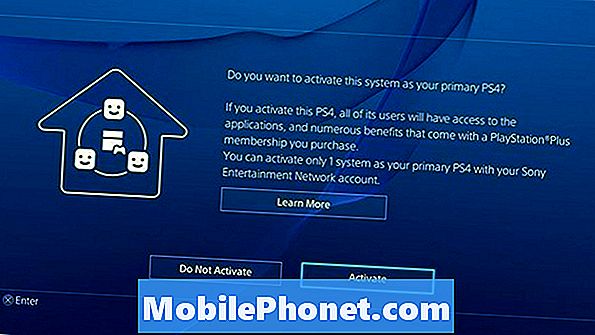
PS4'lerinizi PS4 oyunlarını çevrimdışı oynamak için birincil konsol yapın.
PSN kapalıysa, dijital olarak satın alınmış PS4 oyunlarını oynamakta sorun yaşayabilirsiniz, ancak oyununuzu her zaman en azından çevrimdışı oynayabilmeniz için düzeltebilirsiniz.
Bunu yapmak için PSN ağının çevrimiçi olması gerekir, bu nedenle daha sonra yapmayı hatırlamanız gerekir. PS4, kullanıcılardan konsolu kurarken bu adımı gerçekleştirmelerini ister, ancak herkesin yapmayı hatırladığı bir şey değildir.
PS4'ünüzde gidin Ayarlar -> PSN -> Birincil PS4'ünüz Olarak Etkinleştir -> Etkinleştir. Bu, PSN kapalı olduğunda bile oyunlarınızı oynamanıza izin verecektir. Ayrıca indirilen yeni oyunları ve içeriği konsolunuzla senkronize etmeyi kolaylaştırır.
PSN Trophy Verileri Eşitlenmiyor
Bir Trophy hatası görürseniz veya PlayStation Trophy verileriniz bozuksa Trophy verilerini manuel olarak senkronize etmeye çalışmanız gerekir veya kullanıcılarınızı silmeniz ve kullanıcıyı yeniden başlatmanız gerekir.
Bir kupa hatası gördüğünüzde [Trophies]> Options> [Trofies'i PSN ile senkronize et] ve ardından PS4'ü yeniden başlatın. Bu işe yaramazsa, kullanıcıyı silebilirsiniz. [Ayarlar]> [Başlatma]> [Kullanıcıyı Sil] ve verileri geri yüklemek için yeni bir kullanıcı oluşturun.
Bu işe yaramazsa, Sony'den daha ayrıntılı yönergeleri izlemeniz gerekir;
Aşama 1: USB cihazını veya PS + çevrimiçi depolama alanını kullanarak veriyi yedekleyin. Sonra [Ayarlar]> [Kullanıcılar] 'a gidin ve kullanıcıyı silin.
Adım 2: Kullanıcıyı yeniden oluşturun ve oturum açın. Kaydedilen verileri PS4'e geri aktarın ve Trophy senkronizasyonunu yeniden deneyin.
Aşama 3: Hata devam ederse, [Ayarlar]> [Başlatma]> [PS4'ü Başlat]> [Hızlı] seçeneğine gidin ve PS4'ü başlatmayı deneyin.
Verilerinizi güvenli olacak şekilde yedeklediğinizden emin olun.
PS4 Güncellemesinden Sonra Çevrimiçi Olmaz Nasıl Yapılır
Konsolunuzu güncelledikten hemen sonra çevrimiçi olamıyor ve PSN'de oyun oynayamıyorsanız, yeni şartlar ve koşulları kabul etmeniz gerekebilir. Bu, E-801809A8 hata koduyla ilgilidir.
PS4'ünüzde Ayarlar, Hesap Yönetimi, Giriş Yap'a gidin, ardından yeni Şartlar ve Koşulları görmelisiniz. Şartları kabul edin ve çevrimiçi olmanız gerekir.
Can sıkıcı PSN Sorunları Nasıl Onarılır

Hepsi başarısız olursa modeminizi ve yönlendiricinizi sıfırlayın ve PS4'ünüzü yeniden başlatın.
Rasgele PSN sorunları yaşıyorsanız ve yukarıda açıklanmayan sorunlar varsa tüm ağ donanımınızı yeniden başlatmalısınız.
Yönelticiyi ve modemi fişten çekin ve ardından PS4'ü kapatın. Bütün bunları en az birkaç dakika bırakın. Sony beş dakika önerir.
Bu süreden sonra, modemi tekrar açın, ardından yönlendiricinizi. Bu ikisi de çevrimiçi olduktan sonra PS4'ünüzü açın ve PSN'ye tekrar bağlanmayı deneyin.


